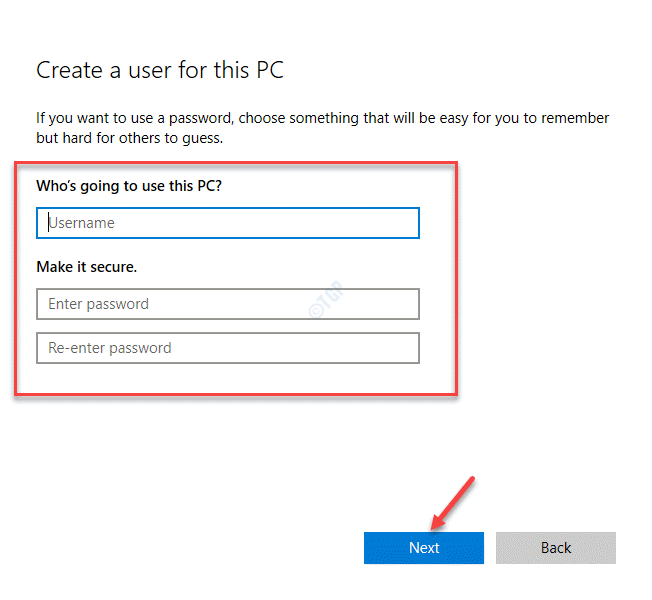Tāpat kā visas citas operētājsistēmas izmaiņas, arī Windows 10 bija liels risinājums jaunajiem lietotājiem. Tas piedāvāja dažādus pielāgošanas funkcijas un daudzas savienojamības iespējas, kā arī. Microsoft mēģināja sasniegt sapni par vispusīgāko Windows, izmantojot Windows 10. Kas, pēc dažu lietotāju domām, ir piepildījies, jo, tā kā dažiem lietotājiem jau no paša sākuma ir radušās lielas problēmas ar operētājsistēmu, tas viņiem ir sarežģīta izvēle. Apple ierīču īpašnieki, kas nesen pārgāja uz Windows 10, ir ziņojuši par vairākiem savienojamības problēmas kamēr ierīces tiek savienotas ar Mašīnu. Vai tie būtu iPod, iPhone vai iPad lietotāji, vairāk nekā 50% ir ziņojuši par dažādām kļūdām un problēmām, kamēr ierīces tiek savienotas ar Windows datoru.
iTunes ir ļoti droša platforma, kas sastāv no saviem pakalpojumiem, kas palīdz tai sasniegt paredzētos uzdevumus. Viens no šādiem pakalpojumiem, ko izmanto iTunes, ir Apple mobilo ierīču pakalpojums. Šis pakalpojums palīdz programmatūrai atklāt jebkuru ābolu ierīci, kas savienota ar datoru, un pēc tam izveidot saikni starp abiem, lai palīdzētu viņiem sazināties. Laikā
Atjaunināt/ backup atjaunot Pēc Windows 10 instalēšanas ir ļoti iespējams, ka Apple Mobile Device Service tika atspējots, izdzēsts, bojāts vai sabojāts šajā procesā. Ja tas tā ir, jums būs jāpārreģistrē visas Apple ierīces un jāizveido jauns savienojums starp datoru un ierīci. Lai to izdarītu, jums būs jāpārinstalē jaunākā iTunes kopija, kas pieejama Apple oficiālajā vietnē. Varat apmeklēt tālāk norādīto saiti, lai novirzītu uz Apple jaunāko iTunes lejupielādes lapu.Www.apple.com/itunes/download/
Lejupielādējiet jaunāko iTunes versiju no iepriekš norādītās saites, taču vēl to neinstalējiet.
1 - Ar peles labo pogu noklikšķiniet uz pogas Sākt
2-Atlasiet un atveriet vadības paneli

3. Kategorijā Programmas noklikšķiniet uz Atinstalēt programmu.
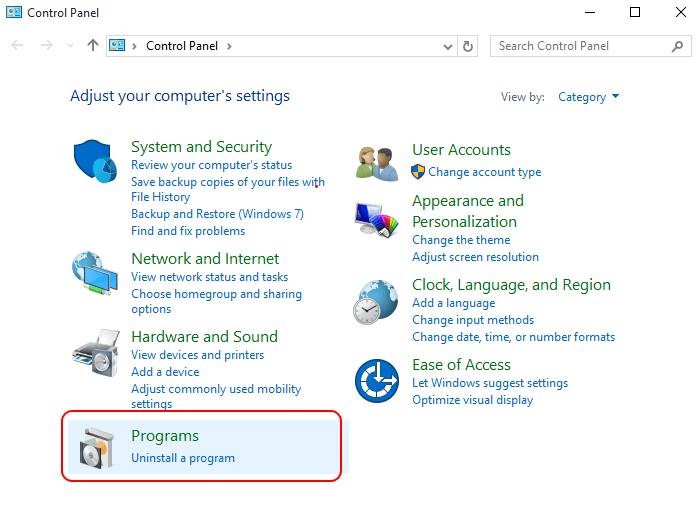
4- Tagad atlasiet instalēto iTunes versiju un atinstalējiet to.
5. Pārliecinieties, ka esat atinstalējis visus tā dažādos komponentus, ieskaitot bonjour pakalpojumu.
Piezīme. Jūs varat atstāt QuickTime instalētu, jo tas, visticamāk, nav jūsu radīto kļūdu cēlonis
6. Kad viss ir atinstalēts, restartējiet datoru.
7. Tagad datorā varat instalēt jaunāko iTunes versiju.
Tas atkārtoti instalēs visas ar iTunes saistītās programmatūras un pakalpojumus un novērsīs visas problēmas, kas saistītas ar Apple mobilo ierīču pakalpojumu.
Ja iepriekš minētā procedūra neatrisina savienojamības problēmas, varat izmēģināt kādu no šiem labojumiem
Labojums: pārbaudiet kabeli
Apple ir bēdīgi slavens ar sava zīmola un kvalitātes popularizēšanu, nav pārsteigums, ka neviena ābolu ierīce neatbalsta a trešās puses zibens kabeli, un jums ir jāizmanto oriģināls, lai kabelis darbotos ar jūsu ierīci. Tāpēc, ja ierīces pievienošanai datoram izmantojāt trešās puses zibens kabeli, mēģiniet pārslēgties uz oriģinālu, lai atrisinātu savienojamības problēmas. Tam vajadzētu būt pietiekamam, ja ierīces pievienošanai mašīnai izmantojāt nevis Apple zibens kabeli.
Ja izmantojat oriģinālu Apple zibens kabeli, iegādājieties alkoholu un notīriet tajā iestrēgušos netīrumus vai gružus. Notīriet gan zibens savienotāju, gan USB pārāk daudz šķidruma. Pārliecinieties arī, vai kabelim nav neviena līkuma, griezuma, mezgla utt., Lai nodrošinātu pareizu savienojumu. Tam vajadzētu atrisināt savienojamības problēmas un palīdzēt savienot ierīci ar datoru.
Ja šķiet, ka kabelis nerada problēmu un ieguldījumu savienojamības kļūdās, ar kurām esat saskāries, varat izmēģināt nākamo labojumu, lai Apple ierīci savienotu ar datoru.
Labojums: Pārliecinieties, vai jūsu mobilā ierīce uzticas datoram, ar kuru tas ir savienots, lai izveidotu pareizu drošu savienojumu.
Apple savā mobilajā operētājsistēmā iOS ir izstrādājis vēl vienu drošības funkciju, kas palīdz uzturēt vēl vienu drošības slāni, izvairoties no nesankcionētas piekļuves jūsu iDevice. Ikreiz, kad pievienojat jebkuru iDevice datoram Microsoft, jūsu mobilajā ierīcē tiks parādīts brīdinājums, kas jums jautās, vai uzticaties mobilās ierīces un datora savienojumam.
Lai piekļūtu šim uznirstošajam logam, atbloķējiet savu Apple ierīci, tiklīdz to pievienojat datoram, jums vajadzētu sveicināt ar to pašu uznirstošo logu, ja negaidāt sekundi vai divas, līdz Pc izveidos savienojumu un brīdinājumu parādās. Ja jūs joprojām neredzat uznirstošo logu, iespējams, būs jāizmanto pēdējais pasākums un jāatjauno Windows draiveru sistēma.
Labojums: Atiestatiet Windows draiverus sākotnējos iestatījumos
Windows jaunākā operētājsistēmas daļa Windows 10 ir liels uzlabojums
Priekšteči. Microsoft ieviesa dažādus jaunus aspektus un funkcijas, kas patiešām ir uzlabojušas darbplūsmas pieredzi, vienlaikus saglabājot Windows vibe neskartu. Microsoft ir ieviesusi jaunus paņēmienus un jaunākus veidus, kā apstrādāt informāciju un sazināties ar ierīcēm šajā operētājsistēmā, lai uzlabotu visu pieredzi un programmatūru padarītu ātrāku un snappier.
Arī Windows 10 mēdz mainīt draiveru sistēmas, mēģinot sazināties ar jebkuru Apple mobilo ierīci. iOS ir Apple mobilā operētājsistēma, kas ir izstrādāta pēc saviem noteikumiem un līdz ar to arī Windows 10 nepieciešams mainīt draiverus, kurus izmanto saziņai starp datoru un Apple mobilajām ierīcēm.
Šīs izmaiņas var būt arī ierīces un datora savienojamības problēmu cēlonis. Uz atgriezt tos noklusējuma stāvoklī, veiciet tālāk uzskaitītās vienkāršās darbības
1- Noklikšķiniet uz pogas Sākt.
2- Atlasiet vadības paneli, lai to atvērtu.
3- Tagad kategorijā Aparatūra un skaņa atlasiet Ierīces un printeri.
4- Jūs redzēsiet savu ābolu ierīci nenoteiktajā kategorijā.
5. Ar peles labo pogu noklikšķiniet uz neatpazītās ierīces un atlasiet Rekvizīti.
6. Tagad rekvizītu logā atveriet cilni Aparatūra un atkal atlasiet Rekvizīti.
7 - nākamajā logā cilnē Vispārīgi atlasiet opciju Mainīt iestatījumus.
8. Tagad nākamajā logā pārslēdzieties uz cilni Draiveris, noklikšķiniet uz Atjaunināt draiverus
9. Tagad atvērtajā draivera instalēšanas vednī draivera programmatūrai atlasiet Pārlūkot manu datoru.
10- Nākamajā posmā dodieties uz nākamo vietu
{{C: \ program files \ common files \ Apple \ Mobile Device Support \ Drivers}}
Padoms. Ja šī atrašanās vieta datorā nepastāv, varat izmēģināt zemāk redzamo
C: \ Program Files (x86) \ Common files \ Apple \ Mobile Device Support \ Drivers
11. Kad esat norādījis atrašanās vietu, noklikšķiniet uz nākamā un gaidiet, kamēr process būs pabeigts.
Kad Windows ir pabeidzis jauno draiveru instalēšanu, varat noklikšķināt uz Aizvērt, lai aizvērtu logu.
Tam noteikti vajadzētu likt Windows 10 atpazīt pievienoto Apple mobilo ierīci.
Es ceru, ka viens no labojumiem ir atrisinājis jūsu problēmu, ja nē, jums jākonsultējas ar Apple atbalsta dienestu, lai novērstu visas aparatūras problēmas.